在本篇文章中,鸿哥将为各位读者详细介绍如何通过手机配置小米路由器3C以实现上网功能。
对于新购入或已恢复出厂设置的小米路由器3C,建议按照以下四个步骤来进行手机端的设置操作。
1、路由器线路连接
2、手机连接WiFi信号
3、手机设置路由器上网
4、确认设置是否成功
重要提示:
(1)若该小米路由器3C之前已被设置并使用过,推荐先执行恢复出厂设置操作,再依据本文所述方法重新设置。具体恢复出厂设置步骤可参考以下链接中的内容:
(2)当小米路由器3C处于正常联网状态时,如需用手机更改WiFi密码,请查阅相关教程:
 小米路由器3C
小米路由器3C
第一步、路由器线路连接
小米路由器3C具备三个网线接口,在为其配置上网环境时,应遵循以下要求进行线路连接。
1、请将来自猫的网线(LAN口)插入至小米路由器3C的Internet接口(即蓝色接口)。
注意:部分用户的宽带服务可能无需使用猫设备,这种情况下,直接将入户宽带网线插入小米路由器3C的Internet接口即可。
2、若有电脑需要接入网络,请使用网线将其连接到小米路由器3C上的任一LAN接口。
 路由器正确线路连接示意图
路由器正确线路连接示意图
第二步、手机连接WiFi信号
全新购买或经过恢复出厂设置后的小米路由器3C,在通电后会广播一个默认的WiFi信号。在用手机为其设置上网时,首先需让手机连接到此默认WiFi信号,如下图所示。
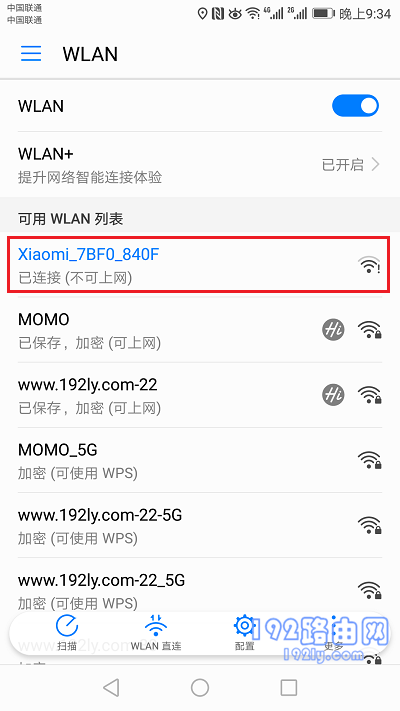 手机连接到小米路由器3C的默认WiFi信号
手机连接到小米路由器3C的默认WiFi信号
重要提示:
(1)小米路由器3C的默认WiFi名称可在路由器底部贴纸上找到,请自行核对后确保手机连接到正确的默认WiFi信号。
如果手机未能搜索到小米路由器3C的默认WiFi,则表明路由器已被设置过,其WiFi名称已被更改。此时可以选择连接修改后的WiFi信号,或者先恢复出厂设置后再连接默认WiFi信号。
(2)请注意,在手机设置路由器上网过程中,手机无需具备互联网访问能力;唯一的要求是手机必须连接到待设置路由器的WiFi信号。
由于手机设置路由器上网的过程依赖于无线局域网通信,因此并不需要手机本身能够上网。若需了解更多关于无线局域网的信息,可以自行百度搜索相关内容。
第三步、手机设置路由器上网
1、在手机浏览器地址栏输入:192.168.31.1,即可进入设置界面——> 点击“同意、继续”,随后进入设置上网参数的页面,如下图所示。
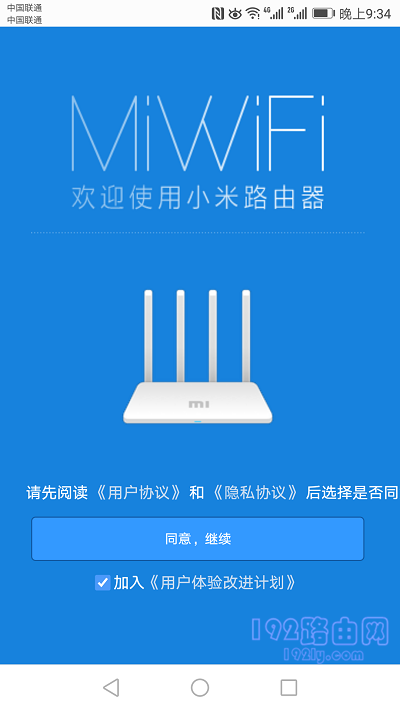 打开设置界面
打开设置界面
重要提示:
部分用户反馈称,在手机浏览器中输入:192.168.3.1 后无法加载小米路由器3C的设置页面。这种情况通常是由于用户操作失误引起的,可参照以下文章中的解决办法:
2、此时系统会自动检测上网方式,若检测结果显示为:宽带拨号(PPPoE拨号),则需在页面内填写由运营商提供的:上网账号、上网密码——> 接着点击“下一步”,如下图所示。
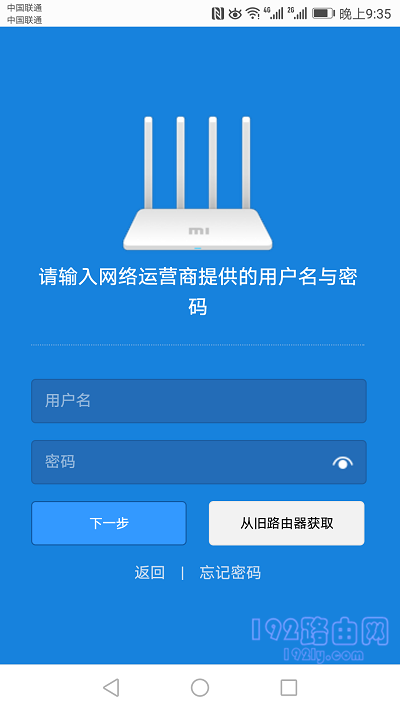 设置上网参数
设置上网参数
重要说明:
(1)如果您忘记了您家宽带的上网账号和密码,可以通过拨打运营商客服热线联系人工客服查询。如果您保留了办理宽带业务时的回执单,也可以从中查找上网账号和密码。
此外,如果家中原有的旧路由器能正常上网,可以点击页面中的:从旧路由器获取 这一选项,并按照页面指示操作,从而从旧路由器中提取上网账号和密码。
(2)如果系统检测到的上网方式为:动态IP(DHCP),则无需设置上网参数,系统会直接跳转至设置WiFi名称、WiFi密码的界面。
3、在WiFi参数设置页面中,自行设定:WiFi名称、WiFi密码,如下图所示。
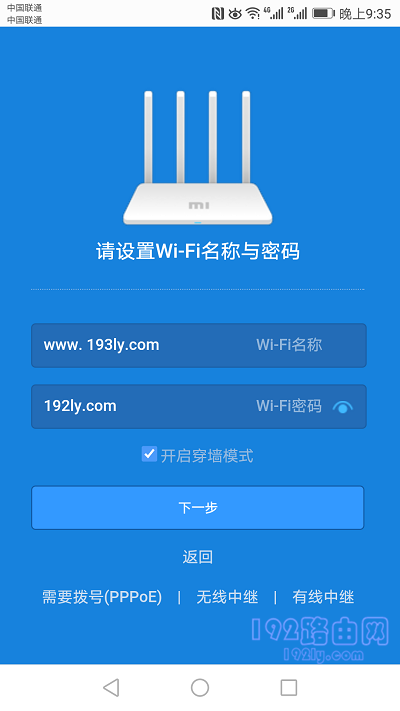 设置WiFi名称、WiFi密码
设置WiFi名称、WiFi密码
温馨提示:
(1)当前某些手机及笔记本电脑不支持中文命名的WiFi,因此建议WiFi名称避免使用中文字符。如果确实需要使用中文,请务必确认您的手机和笔记本电脑均支持中文命名的WiFi。
(2)为了保障WiFi网络的安全性,建议WiFi密码采用:大写字母+小写字母+数字+特殊符号 的组合形式,并且密码长度应超过8位。
4、在页面中选择路由器的放置位置——> 然后设置路由器的管理密码,如下图所示。
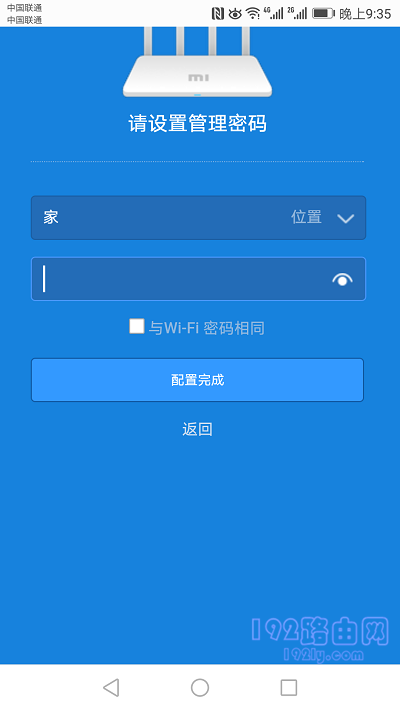 自定义设置 管理密码
自定义设置 管理密码
重要提示:
您可以勾选:与WiFi密码相同 这一选项,勾选后系统会自动将WiFi密码设为管理密码。
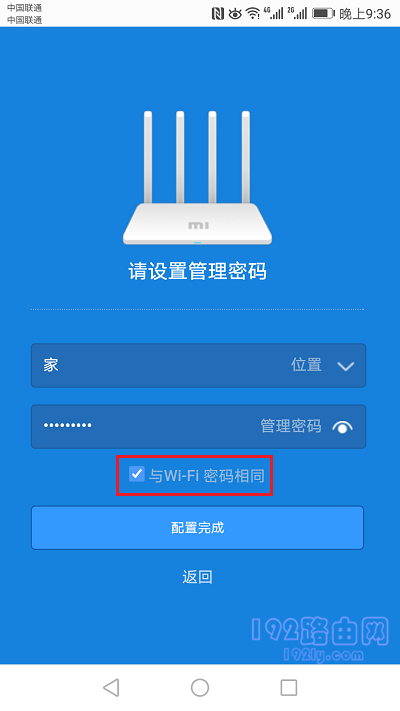 把WiFi密码设置成管理密码
把WiFi密码设置成管理密码
5、等待路由器重启,重启完成后,手机再次连接路由器的WiFi信号。
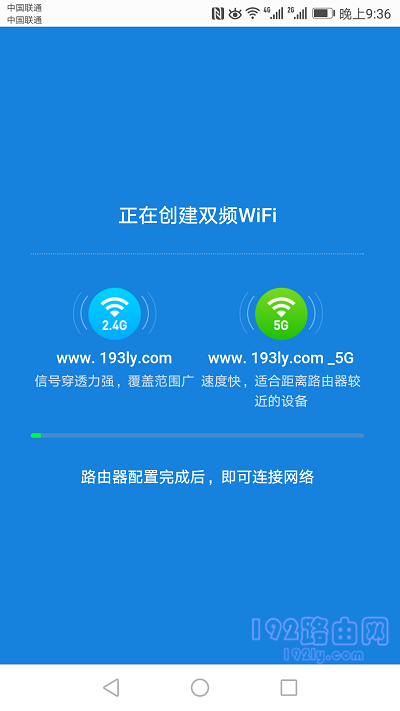 设置完成
设置完成
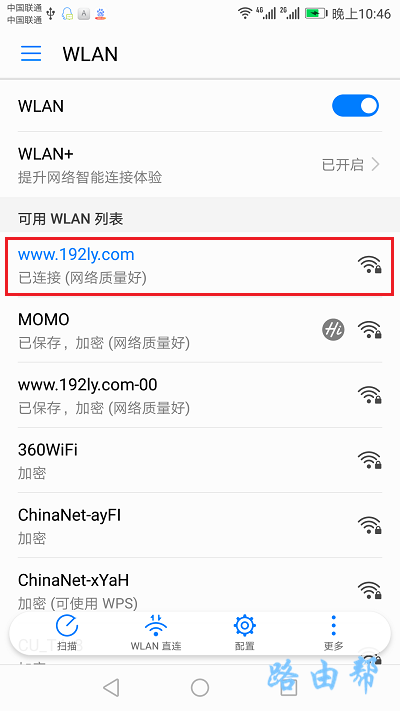 手机重新连接Wi-Fi信号
手机重新连接Wi-Fi信号
温馨提示:
在之前的设置步骤中,已经更改了WiFi名称和密码。因此,路由器重启配置生效后,原有的默认WiFi信号将会消失,所以手机需要重新连接路由器的新WiFi信号。
第四步、检查设置是否成功
手机重新连接小米路由器3C的WiFi信号后,在手机上尝试登录QQ、微信等应用程序,或者在浏览器中打开任意网页,根据结果即可判断路由器是否成功联网。
如果手机能够登录QQ、微信,或者可以正常浏览网页,则说明路由器设置成功。
如果手机此时无法登录QQ、微信,也无法浏览网页,则表明路由器当前无法上网,可能存在设置问题。此时建议您阅读相关文章,按照文中的方法排查故障。









 陕公网安备41159202000202号
陕公网安备41159202000202号